
Tanulja meg, hogyan rögzítheti és játssza le az egértevékenységet macOS rendszerben, hogy megismerje az Ön vagy valaki más által végzett munkát. Tehát a folytatáshoz tekintse meg az alábbiakban tárgyalt teljes útmutatót.
Az automatizálás lassan minden üzlet részévé válik, sőt a technológia is olyan szintre emelkedik, hogy immár az egyes felhasználók is élvezhetik készülékeiken a különféle automatizált funkciókat. A számítógépes eszköz az, amelyre szükség van az automatizálásra, mivel ez segíthet a nehéz funkciók és feladatok egyszerű és gyors elvégzésében. A Mac OS számos automatizált funkcióval rendelkezik, míg ebben a cikkben az egér automatizálásáról fogunk írni ezen az operációs rendszeren belül. Ebben a cikkben arról írtunk, hogy milyen módszerrel rögzíthető az egér működése, és így újra és újra felhasználható a hasonló feladat egyszerű kattintásokkal történő elvégzésére. Az egérnek ez az automatizálása rendkívül hasznos lehet olyan feladatok elvégzése közben, amelyekhez hasonló egérmozgások szükségesek. Ha szeretné tudni, hogy milyen módszerrel lehet rögzíteni és lejátszani az egeret Mac számítógépen, olvassa el ezt a cikket!
Az egértevékenység rögzítése és lejátszása MAC OS rendszerben
A módszer meglehetősen egyszerű és könnyű, és csak a Mac egy beépített funkcióját kell használnia, amely segít ennek megvalósításában. Tehát kövesse az alábbi lépéseket a folytatáshoz.
#1 A Mac-eszköz megéri az automatizálást előre. Ezért benne van az Automator alkalmazásban, amely segít rögzíteni és lejátszani a különböző alkalmazások különféle műveleteit. Egérhez is az Automatort fogjuk használni, de előtte kompatibilissé tesszük.
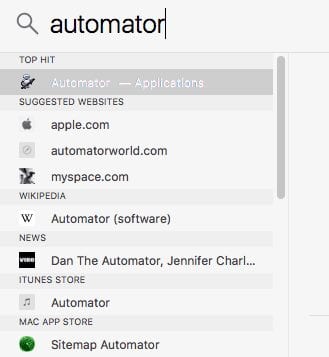
#2 Először is meg kell nyitnia az Automatort, és ehhez meg kell nyitnia az Alkalmazások mappát. Ezt a Mac OS Spotlight menüjéből is megnyithatja.
#3 Hozzon létre új munkafolyamatot az új munkafolyamat ikonra kattintva. Ezután kattintson a választás lehetőségre, hogy kiválassza az automatizáláshoz használt alkalmazás típusát.
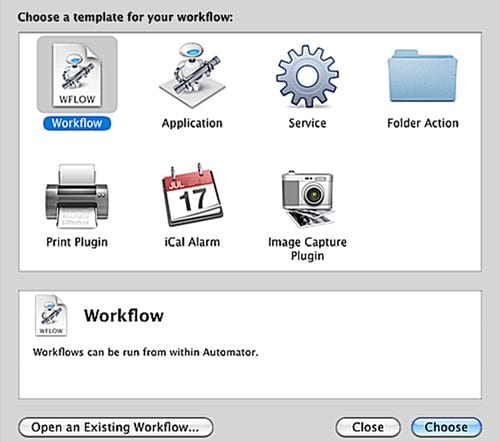
#4 Ezután kattintson a Felvétel gombra a menüsorban, hogy az Automatorként a kisegítő lehetőségek menüjébe lépjen. Csak folytassa a módszerrel, miután elvégezte.
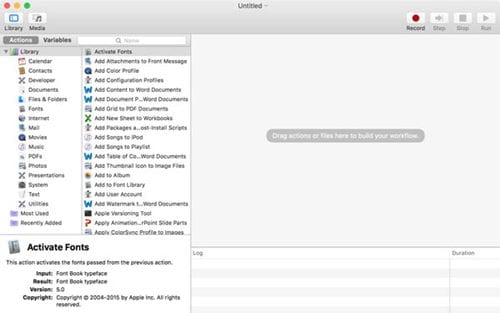
#5 Egyszerűen kattintson a rögzítés gombra, ha bármilyen műveletet rögzíthet eszközén, beleértve az egér mozgását és a kapcsolódó műveleteket. A műveletek rögzítése után az automatizáláson keresztül leállíthatja.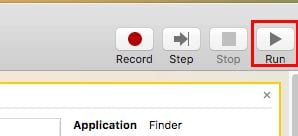
#6 Kattintson az automatika lejátszás gombjára a rögzített művelet ismételt végrehajtásához! Ez az.
Ne feledje, hogy készülékének csak bizonyos, az Automatorral kompatibilis aspektusait automatizálhatja. A készülék számos más funkciója is automatizálható ezen a módon. Mint például rögzítheti az alkalmazások bizonyos funkcióit, amelyekről úgy érzi, hogy ismétlődnek, és amelyek végrehajtása hosszú ideig tart. Ez semmit sem érinthet, és probléma esetén bármikor visszafordíthatja a műveleteket.
Ez volt az egyszerű módszer, amellyel bárki könnyedén automatizálhatja az egeret a Mac OS rendszeren. Reméljük, hogy ez a cikk elnyeri tetszését, és nem fog semmilyen problémával szembeszállni, de ha bármilyen problémája van a fenti módszerrel, kérjük, írja meg véleményét. Igyekszünk mindent megtenni, hogy megoldjuk problémáit!





